电脑怎么加密文件夹或文档(电脑给文件夹加密最简单的方法)
摘要:1、如果要打开“Windows资源管理器”,请单击“开始→程序→附件”,然后单击“Windows资源管理器”。资源管理器2、右键点要加密的文件或文件夹,然后单击“属性”。单击“属性”3、在“常规”选项卡,点击“高级”。选中“加密内容以便保护数据”复选框。加密内容以便保护数据。
我们有很多重要又比较隐私的文件夹放在电脑桌面上,但是又不想别人能看到,只能自己访问,
最好的方法就是对文件夹进行加密。
电脑文件夹怎么设置密码?来看看这2个简单方法,操作简单易懂,让你一看就会!一、电脑文件夹怎么设置密码
对于要加密的文件夹,太复杂的不会操作怎么办?看这里,
给文件夹加密最简单的方法
,电脑小白也能轻松地解决。方法1:文件夹直接设置密码
- 鼠标右键点击电脑桌面里面要加密的文件或者文件夹,选择“属性”;
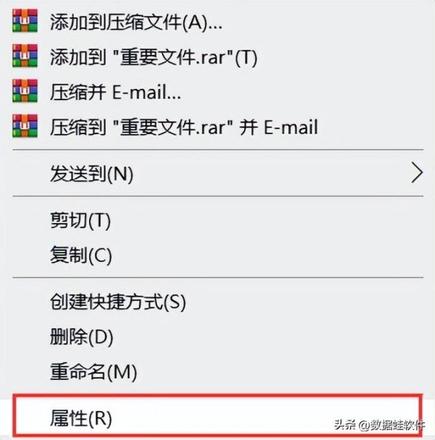
2. 在 “常规”下方,选择“高级”选项;
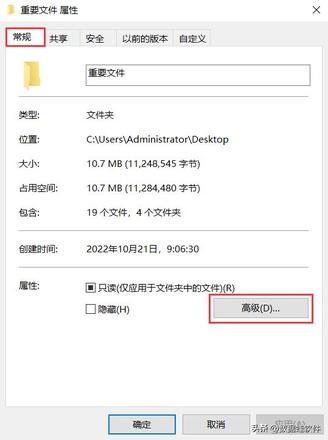
3. 之后就会继续弹出一个窗口,在压缩或加密属性下,选择“加密内容以便保护数据”即可。
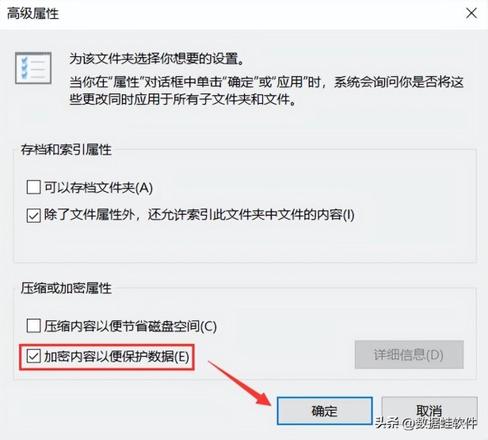
方法2:通过压缩文件夹设置密码
- 鼠标右键点击要加密的文件夹,选择“添加到压缩文件”;

2. 在“常规”页面下方,选择“设置密码”,再选择“确定”;
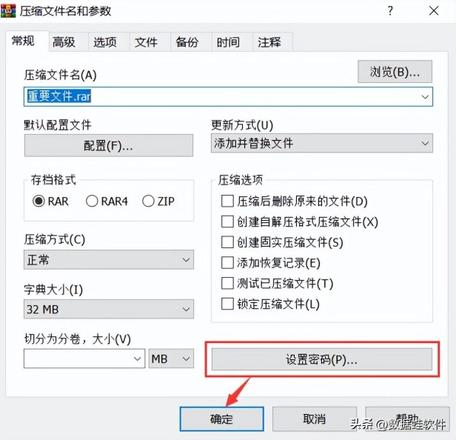
3. 在弹出的窗口输入你要设置的密码,并再次输入密码以确认,最后选择“确定”。设置好后,你就会看到一个加密并压缩的文件夹,可以双击打开,把压缩包解压出来就可以了。
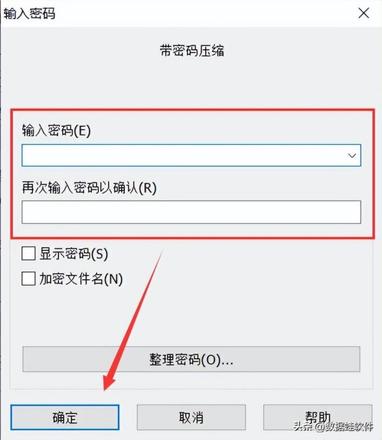
二、电脑文件误删怎么恢复
文件夹加密很简单,文件夹密码设置在哪里?上面的2种方法基本能解决你的难题。但是在文件加密过程中,
要是我们误删了文件该怎么办?
你可以通过下面这2种方法来帮助你找回删除的文件。方法1:通过回收站来恢复文件
我们删除的文件一般都会经过回收站,所以你只需要打开电脑“回收站”,在里面找到你要恢复的文件,选中它,右键点击“还原”就可以恢复在电脑桌面上了。
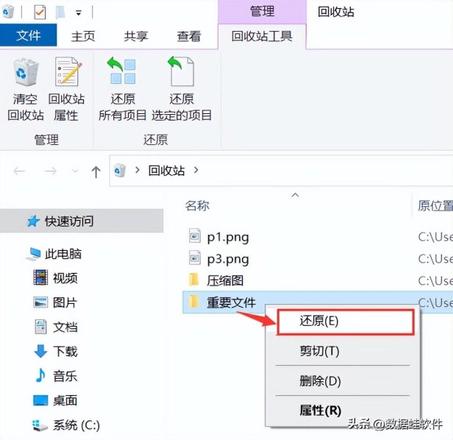
方法2:通过软件来恢复文件
如果你在电脑回收站里面找不到文件,文件可能是被永久删除了。这时可以借助数据恢复软件的帮忙,
只需简单2个步骤:扫描、预览并恢复。
数据蛙数据恢复专家:https://www.shujuwa.net/shujuhuifu/
数据蛙数据恢复软件:
(1)支持Windows电脑误删(C盘、D盘等电脑硬盘)文件恢复;
(2)支持电脑硬盘、U盘、回收站、内存卡、相机及其他设备数据恢复;
(3)支持文档、照片、视频、音频、压缩包及其他各种文件格式恢复;
(4)先进的磁盘恢复技术,支持多种类型扫描并恢复意外丢失的数据。
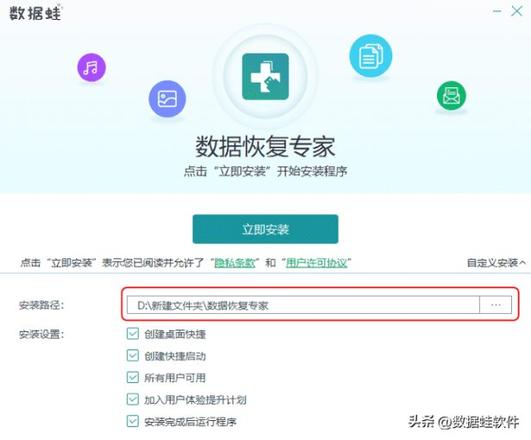
操作步骤:
- 在官方网站上下载好软件,之后打开界面,选择你要恢复的文件类型(可以直接单选文档,也可以选择全部勾选)和文件所在的位置,直接选择“扫描”。
备注:软件安装请勿放置在C盘,建议放在其他磁盘。
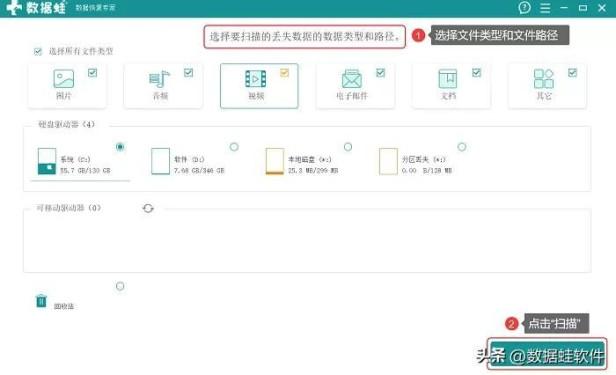
2. 扫描结束后,在页面左侧点击查看各类文件,勾选要恢复的文件。页面右上角有三种文件呈现形式,可以通过切换视图来查看相关文件。最后点击“恢复”。如果快速扫描里面没有你要恢复的文件,就选择“深度扫描”搜索更多内容。
备注:恢复的文件请勿放置在原本的存储位置,预防文件遭到破坏。
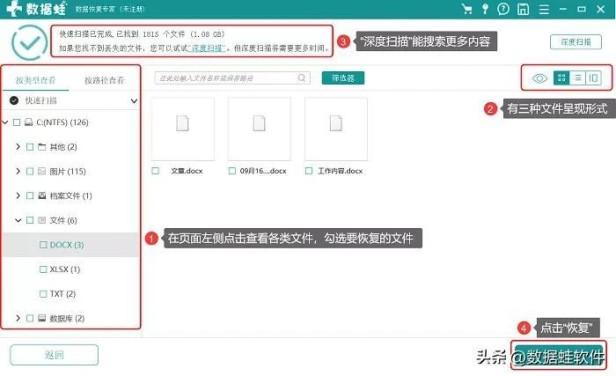
想要保护好自己的隐私,大家一定要设置密码来保护重要文件。
电脑文件夹怎么设置密码?
以上2个简单方法大多能解决你的烦恼。而且操作过程中误删文件也不用担心,有数据恢复软件的帮忙,只要你的数据没有被覆盖,大多文件都是能找回来的。想要保护文件内容的朋友,赶快来设置看看吧!以上是 电脑怎么加密文件夹或文档(电脑给文件夹加密最简单的方法) 的全部内容,来自【游乐园】,转载请标明出处!





